もくじ
ここからは実際にVRChatをプレーするようになります。
VRChatは他のゲームやSNSとは一線を画すゲームです。
初心者向けワールド「[JP] Tutorial World」へ行くところまで解説します。
- Step.1 : VRChatアカウントの作成
- Step.2 : Steamアカウトの作成
- Step.3 : SteamとVRChatのインストール
- Step.4 : VRChatの起動から[JP] Tutorial Worldの行き方
- Step.5 : [JP] Tutorial Worldと各種操作の解説
ここから少し筆者の雑記が入りますので、次のセクションまで読み飛ばしても問題ありません。
VRChatには「明確なチュートリアル」が存在しません。
物を持つ方法や移動する方法はVR機器のチュートリアルで学んでいるという前提があるからかもしれません。でもそれはVRでプレーする人だけであって、デスクトップモードでプレーする人にはあまり情報が無いのが現実です。
アカウント作成後、最初にプレーした際にチュートリアル的な感じのワールドで最低限の動きが分かるようになっています。
また設定画面の解説もVR内ではしてくれません。公式サイトのドキュメントを読む必要があります。
そういった点では「[JP] Tutorial World」は大変貴重な存在です。
日本人向けではありますが、VRChatの基礎をしっかり学ぶことが出来ます。
でも、全てを学ぶ必要はありません。最低限で問題ないのです。
このサイトでは「最低限必要なこと」と「知っておいたほうが良いこと」の2つを基準に情報を掲載していきます。
長くなりましたが、次からプレーする方法を解説していきます。
VRChatを起動
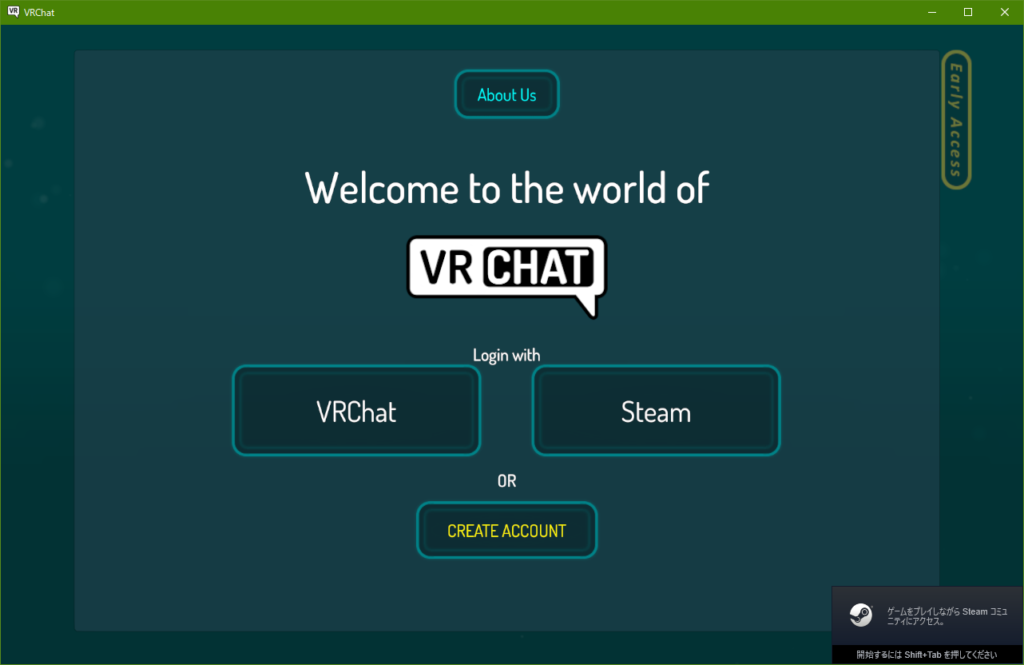
初めてVRChatを起動すると、SteamとVRChatのどちらのアカウントでログインしますか?と聞かれるので「必ずVRChatのアカウントでログイン」して下さい。
Steamのアカウントの場合はアバターのアップロードなどが出来ません。
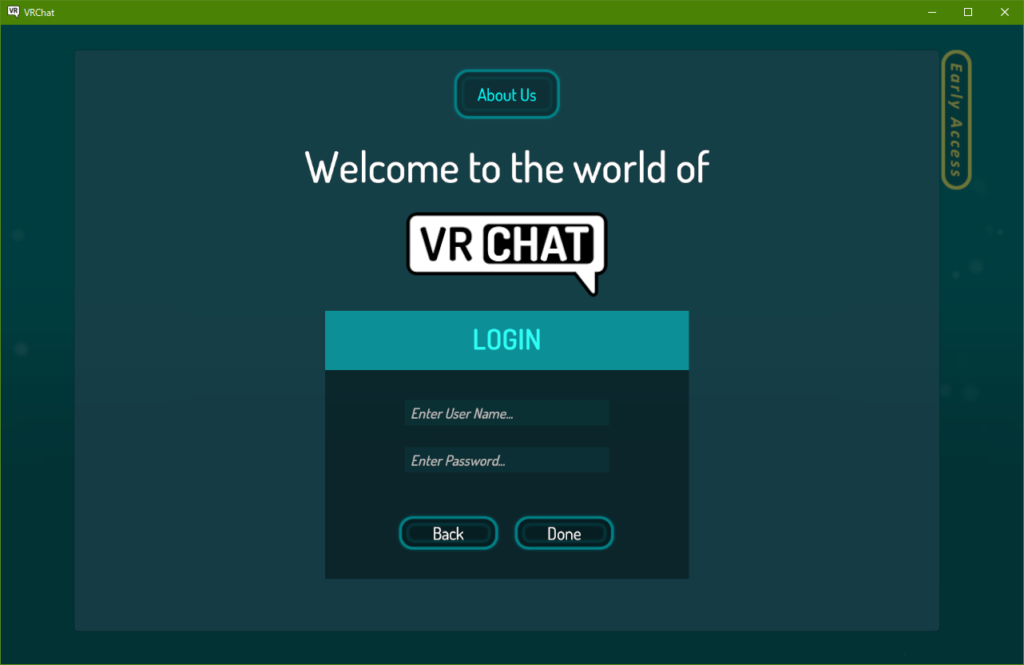
先程の画面で「VRChat」を選択すると、VRChatのログイン画面が出ます。
こちらの「Enter User Name」と「Enter Password」に、作ったVRChatのアカウント名とパスワードを入力します。
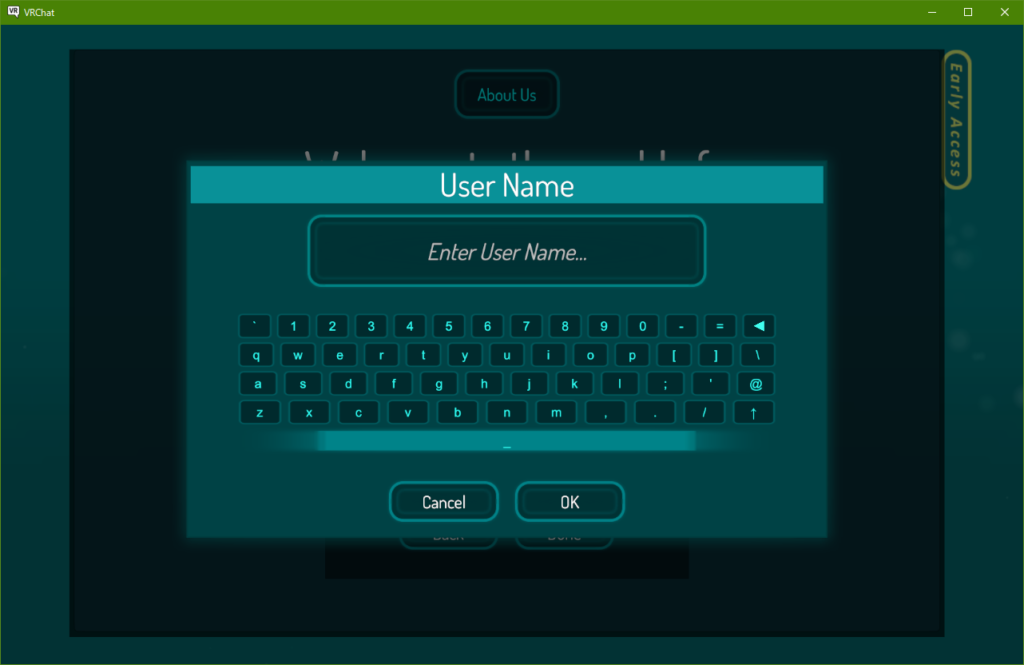
入力画面はVRモードでも入力できるようにキーボードが表示されますが、デスクトップの場合はキーボードから直接(日本語も)入力できます。
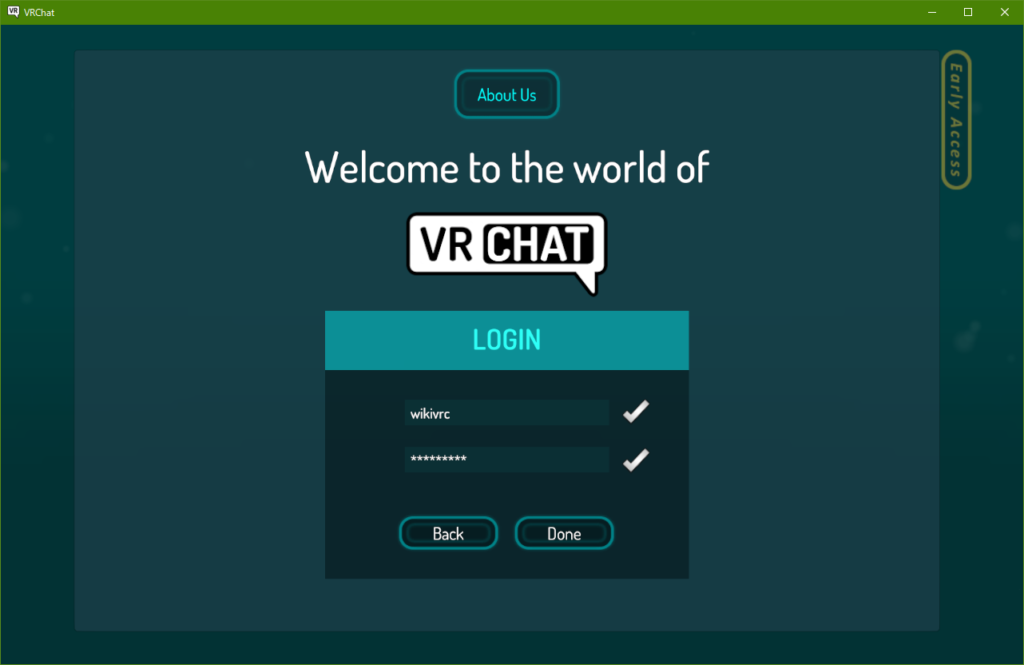
入力が完了したら「Done」を押しましょう。
すると、ワールドの読み込み画面が表示されますのでそのまま待ちます。
読み込みが完了すると、次のようなワールドが表示されます。
なお、このワールドは最初の1回のみで、次回以降は「VRC Home」という初期ホームワールドに入ることになります。ホームワールド※は変更できます。
※ホームワールド:ゲーム起動時に最初に入るワールドのこと。
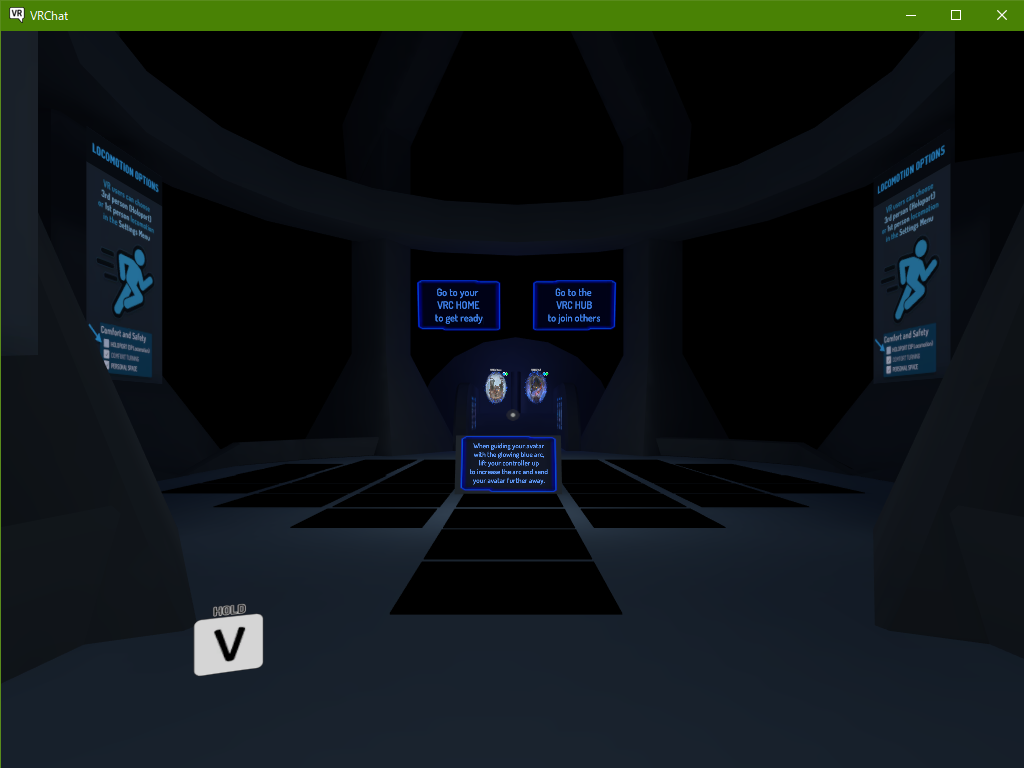
移動方法
移動方法はデスクトップの場合、一般的なFPSと同じ「WASDキー」です。
| W (前方移動) | |||
| A (左移動) | S (後方移動) | D (右移動) | |
| SHIFT (移動加速) | |||
| SPACE (ジャンプ) |
Wで前方に、Sで後方に移動します。Aで右、Dで右に移動します。
SHIFTキー押しっぱなしで移動が加速します。
スペースキーでジャンプします(ジャンプ量やジャンプ可否はワールドによって様々です)。
ESCキーでメニューが出ますが後で説明します。
基本は左クリックでモノを持ったり動かしたりします。
視線の移動はマウスカーソルで行います。
画面の中央に小さな丸い点が表示されています。これが画面の中心です。
この画面の中心点が両目の中心だと思って頂ければ基本は問題ありません。
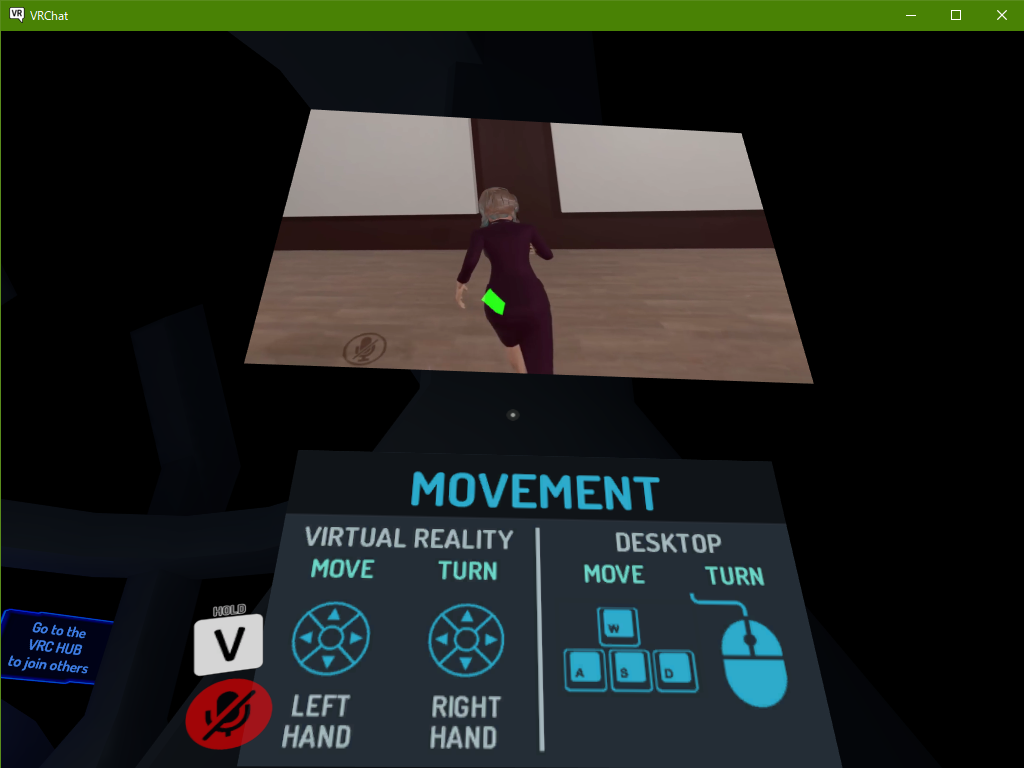
この先の解説について
ここから先は「[JP]Tutorial World」と「Himiko Avatar World」への行き方、「VRChatの設定項目」および「VRChatで知っておいたほうが良いこと」を解説していきます。ただし、強制ではありません。
VRChatはRPGやノベルゲームと異なり「明確なゴール」「明確な遊び方」は存在しません。VRChatの楽しみ方は自分次第です。
しかし「Chat」と謳っているように、コミュニケーションツールの1つであることは間違いありません。
パブリックに居るユーザーは全て人間です。意識を持ってそこに居ます。
言われたら傷つくことは言ってはいけないし、ヘイトスピーチなんて以ての外。
此処から先は「コミュニケーションツールとしてのVRChat」を軸に、VRChatの基礎と最低限知っておいたほうが良いことを解説していきます。
他のプレイヤーと会いたくない方へ
ここから先は、他のプレイヤーが居る場所への案内になっています。
もし、他のプレイヤーと会わずに「[JP]Tutorial World」へ行きたい場合は、
【こちらのリンクをクリック】するか、記事の下の方まで読み飛ばしてください。
[JP] Tutorial Worldに行く
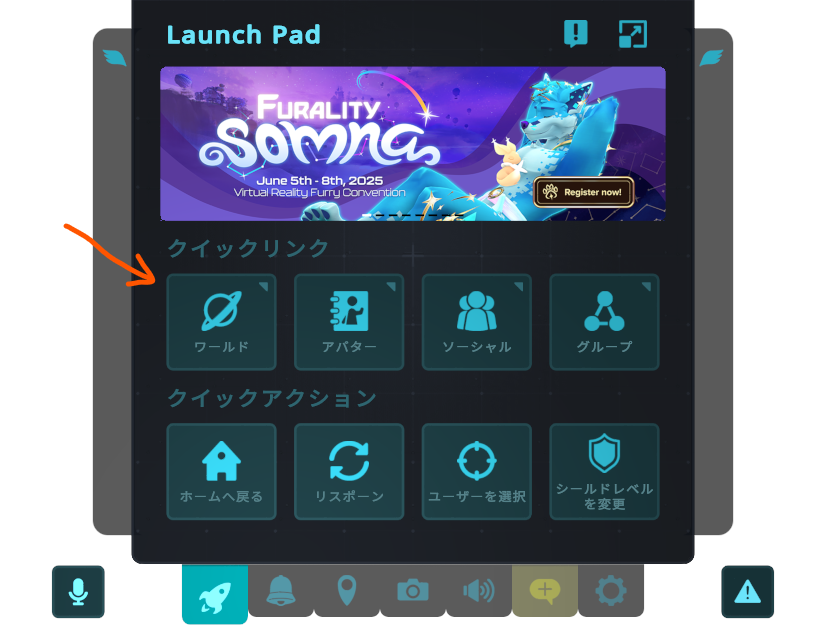
ESCキーを押すとこのようなメニューが出ます。
この左上にある「ワールド」を選択するとワールド選択画面が表示されます。
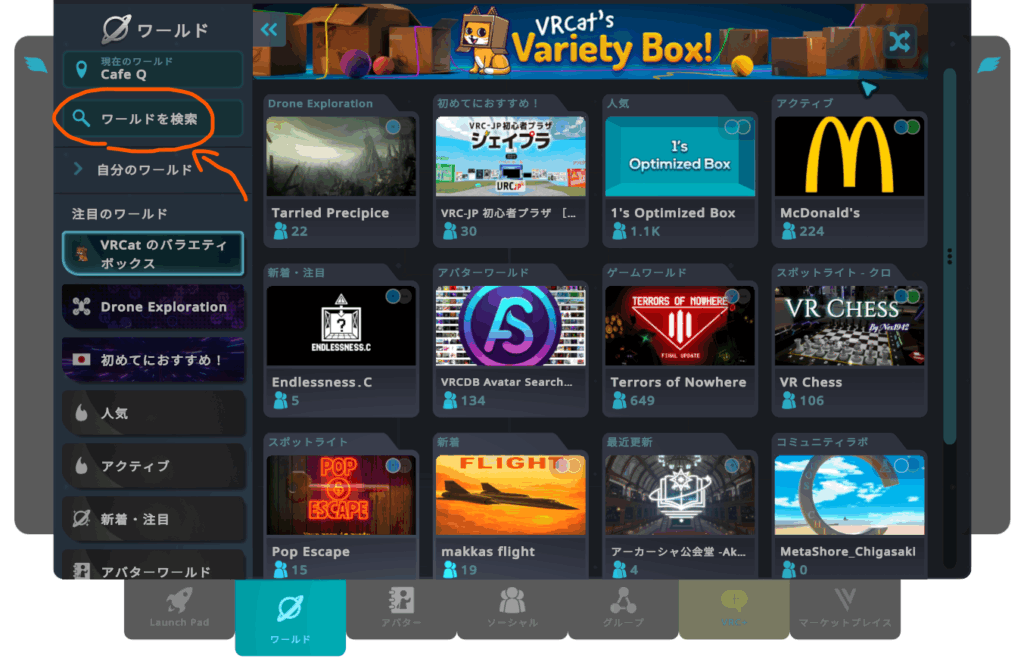
最初に公式のオススメワールドなどが一覧表示されています。
メニュー左側の「現在のワールド」には自分が今居るワールドの情報が表示されています。
その下の「ワールドを検索」をクリックすると、ワールド検索画面が表示されます。
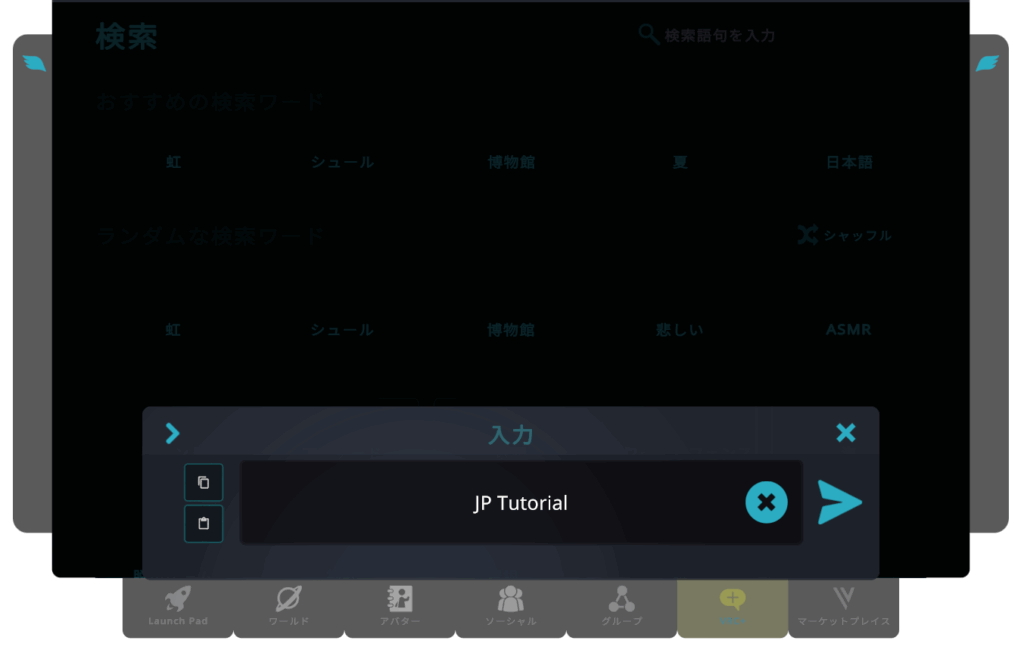
下に「入力」という項目が表示されます。
今回は「[JP] Tutorial World」に行きたいので「JP Tutorial」と入力し、紙飛行機のボタンで検索します。
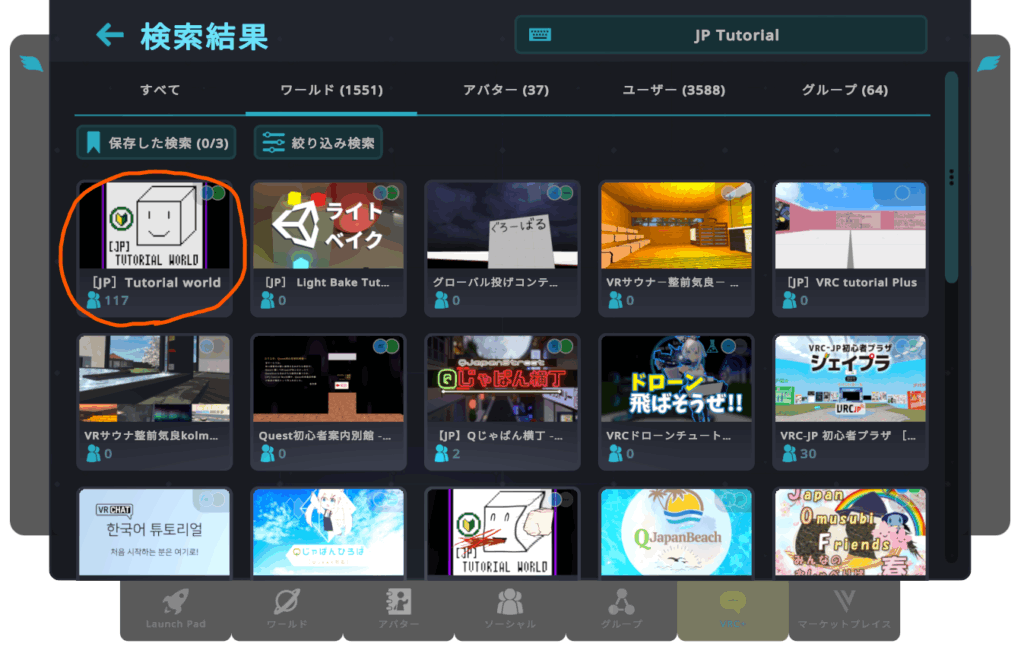
検索結果が表示されました。
「[JP] Tutorial World」と書かれた顔の描かれた白い箱と初心者マークのサムネイルが目的のワールドです。クリックしましょう。
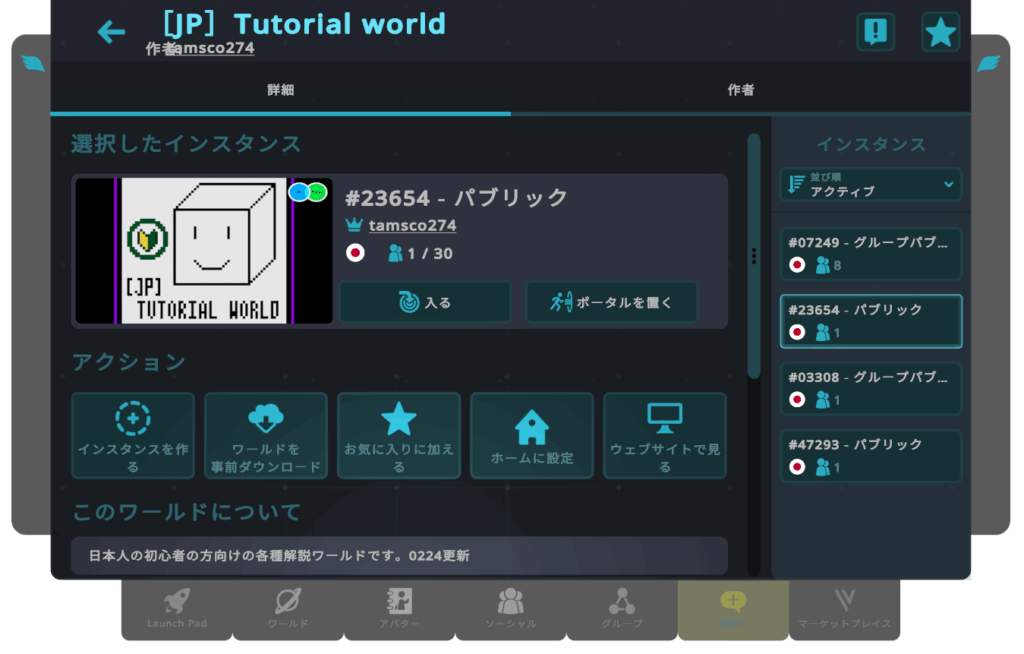
これがワールドの詳細画面です。作者や説明、ワールドの状態、ワールドに居る人数やインスタンスなど様々な情報が載っています。
インスタンスが複数存在する場合は右側の「インスタンス」に一覧表示されます。
「入る」ボタンを押すことでワールド(インスタンス)に入室できます。
通常では、インスタンス一覧の一番上のインスタンスが選択されています。
上記画像では一番上が「グループパブリック」となっています。
「グループパブリック」では、特定のグループのユーザーがそのインスタンス(部屋)を仕切っている可能性があるため、インスタンス一覧に他の選択肢あれば複数人数が居る「パブリック」のインスタンスを選択して入室しましょう。
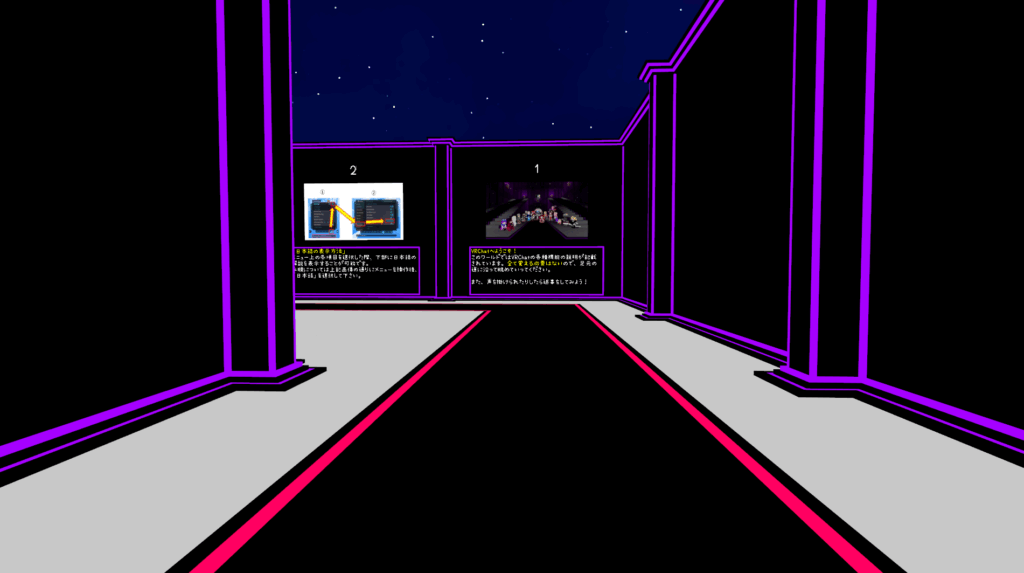
ここが「[JP] Tutorial World」の初期位置です。
移動方法などは実際にVRChat内で説明されたほうが分かりやすいです。
次のセクションではチュートリアルワールドと各種操作の解説を行います。
一人きりで巡りたい場合
「[JP]Tutorial World」へ一人で行きたい場合は、次の手順をお試しください。
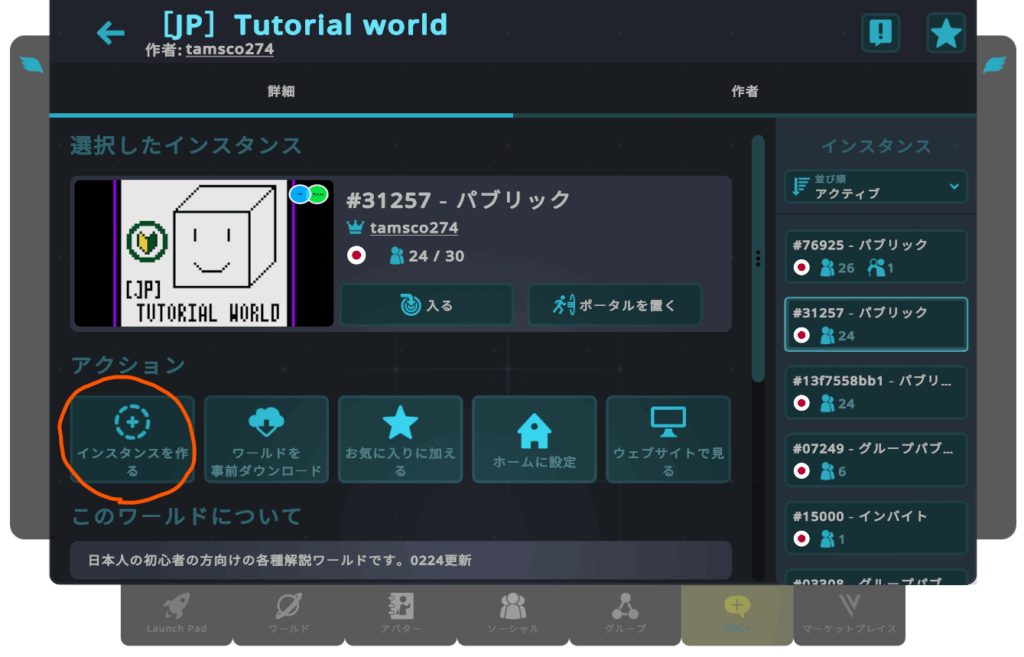
ワールド詳細画面にある「アクション」メニューの「インスタンスを作る」ボタンをクリック。
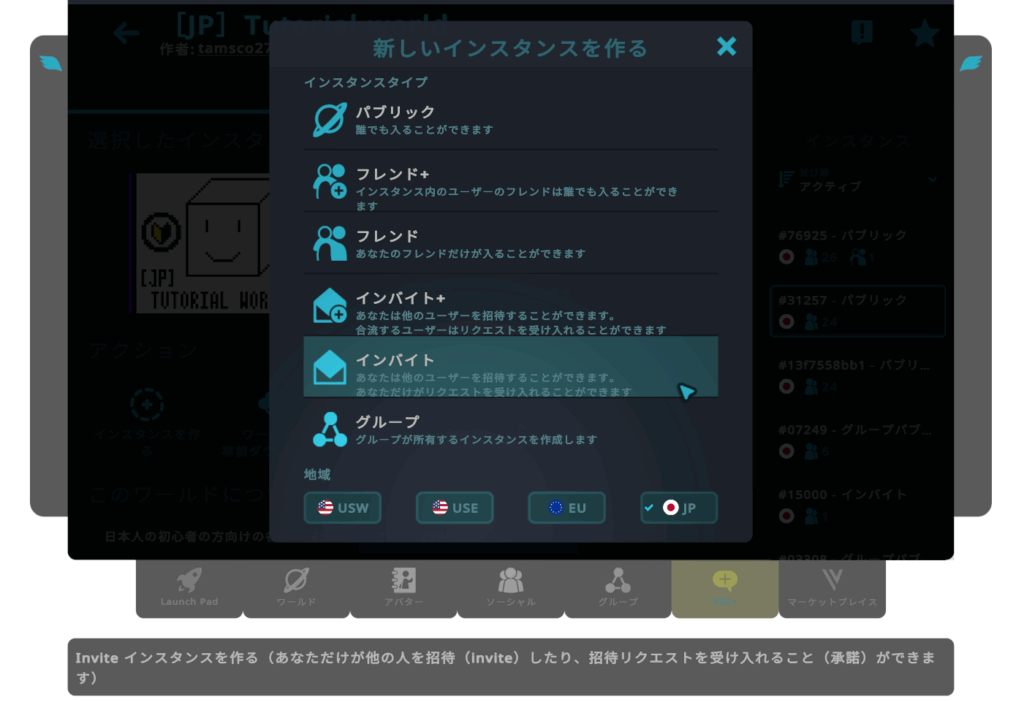
「パブリック」は、だれでも入れてしまうので、「インバイト」のボタンをクリックすることで、基本的にはだれも入ってくることのできないプライベートな空間を作成します。
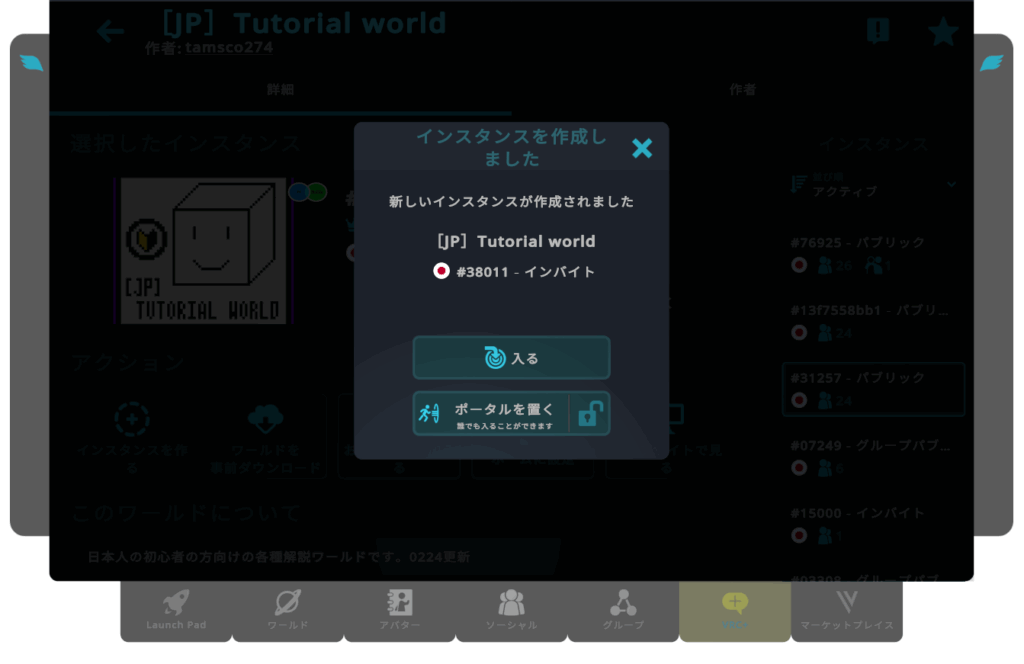
「新しいインスタンスが作成されました」と表示され、中央に「#(6桁の数字) – インバイト」と表記されていればOKです。
「入る」を押して、進みましょう。
